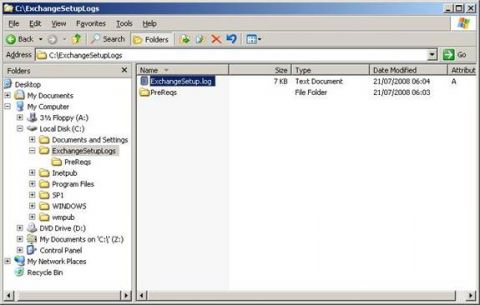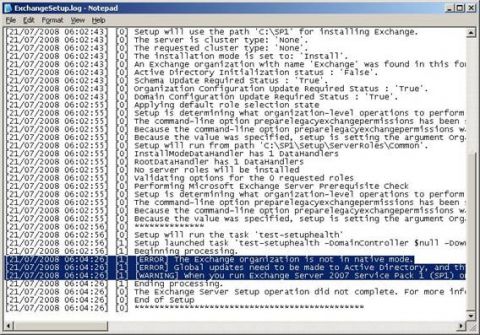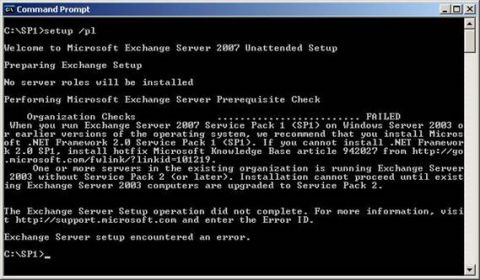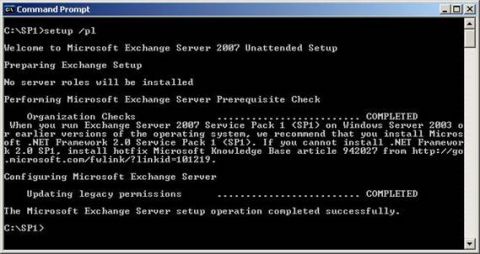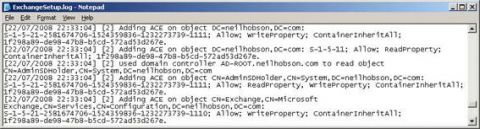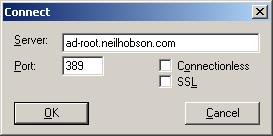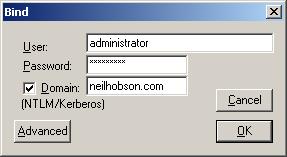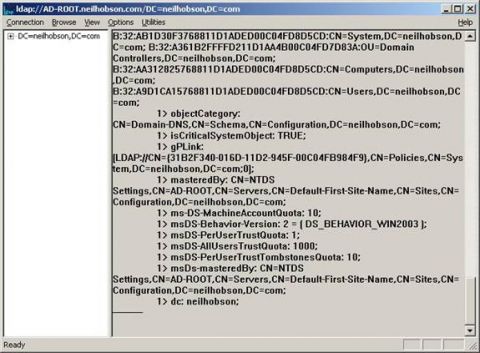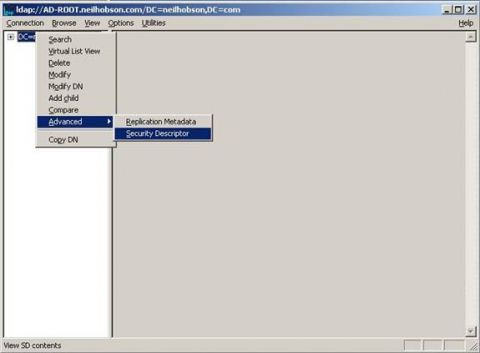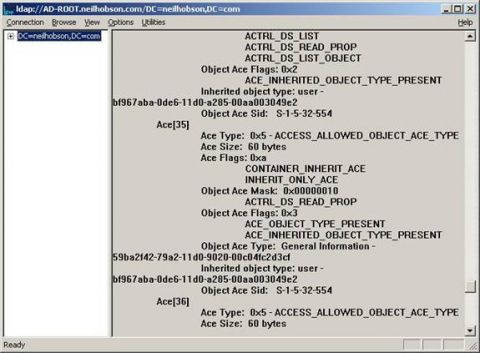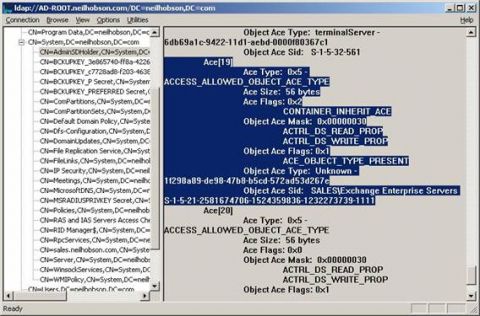В первой части этого цикла статей мы начали наше рассмотрение с четырех шагов, необходимых для подготовки Active Directory к получению Exchange 2007. Первым шагом была подготовка наследственных Exchange разрешений в ситуациях, когда в вашей организации новая версия сосуществует с более старыми версиями Exchange, такими как Exchange 2000 или Exchange 2003. В первой части мы лишь запустили команду setup /pl, чтобы познакомится с некоторыми проблемами, нуждающимися в решении до того, как процесс будет продолжен. Эти проблемы были представлены нам в окне командной строки, однако, как вы вскоре увидите, существуют другие способы просмотра того, что произошло во время выполнения этих подготовительных команд. Установка файлов логовКак и в случае с прочими подготовительными процессами, которые мы рассмотрим в этой статье, будут создаваться файлы журналов регистрации событий, которые можно просматривать по завершении процесса на предмет возникновения ошибок. Нужный нам файл – это ExchangeSetup.log, созданный в папке C:\ExchangeSetupLogs, как показано на рисунке 3. Рисунок 3: Лог Exchange Setup Если открыть файл ExchangeSetup.log в блокноте у вас появятся те же ошибки и предупреждения в виде текстового файла, которые вы видели в окне командной строки первой части этой серии статей. Эти ошибки выделены на рисунке 4:
Рисунок 4: Открытый лог Exchange Setup Вы должны заметить, что некоторые ошибки «скрывают» другие ошибки, которые могут наличествовать в вашей наследственной организации Exchange. Например, когда я добавил учетную запись, которую использовал для группы Enterprise Admins и переключил наследственную организацию Exchange в собственный режим, повторный запуск команды setup /pl произвел новую ошибку, показанную на рисунке 5. Здесь говорится, что на один или более серверов Exchange 2003 в наследственной среде не установлен Exchange 2003 Service Pack 2. Мораль сего рассказа заключается в том, что необходимо убедиться, что вы полностью задокументировали свою наследственную среду Exchange и исправили все проблемы, которые могут препятствовать подготовке наследственных разрешений, до выполнения этой команды. Если этого не сделать, то вам придется выполнять эту команду много раз, пока все необходимые моменты не будут выполнены.
Рисунок 5: Ошибка отсутствия Exchange 2003 SP2 В конце концов, процесс выполнения команды setup /pl должен завершиться успешно, как показано на рисунке 6, однако в этом конкретном случае следует обратить внимание, что предупреждение относительно .NET Framework 2.0 SP1 все еще присутствует, что в очередной раз подтверждает тот факт, что предупреждения на самом деле не препятствуют продолжению процесса.
Рисунок 6: Успешное завершение процесса подготовки наследственных разрешений Осмотр списка разрешенийТак как же убедиться в том, что подготовка наследственных разрешений завершилась успешно? Во-первых, нужно помнить, что журналы регистрации событий являются здесь вашими друзьями, как уже отмечалось в первой части. Сначала нужно просмотреть файл ExchangeSetup.log и убедиться, что процесс был завершен без ошибок. Далее, обратите внимание, что в документации Microsoft приведена подробная информация о записях контроля доступа (Access Control Entries – ACEs), которые генерируются этим процессом. Остается вопрос о том, как определить, были ли добавлены эти ACEs. Давайте более подробно рассмотрим файл ExchangeSetup.log, созданный во время установки наследственных разрешений Exchange. На рисунке 7 приведен отрывок. Обратите внимание, что я установил в блокноте опцию переноса по словам Word Wrap, чтобы все записи журнала были видны полностью.
Рисунок 7: Записи ACE в ExchangeSetup.log На рисунке 7 показаны различные ACEs, которые были применены. Если рассматривать первую запись в списке, то видно, что WriteProperty ACE была добавлена к самому домену (DC=neilhobson,DC=com). Также интересным является Globally Unique Identifier (GUID), который показан в конце записи. Этот GUID имеет следующее значение 1f298a89-de98-47b8-b5cd-572ad53d267e. Если вы посмотрите ниже в журнале регистрации, то увидите, что ReadProperty и WriteProperty ACE были применены к объекту AdminSDHolder. Компания Microsoft подробно описывала в различных статьях способы подтверждения того, что эти ACEs существуют, поэтому для полноты статьи я опишу этот процесс здесь, чтобы продемонстрировать на примере моей тестовой среды, что делать. Вы можете воспользоваться инструментом LDP, который идет как часть Windows Support Tools для проверки ACEs, которые были добавлены процессом подготовки наследственных разрешений. Я не буду рассматривать все ACEs, которые были добавлены, я сконцентрируюсь на двух из них, о которых я упоминал в предыдущем абзаце, а именно WriteProperty в объекте домена и WriteProperty/ReadProperty в объекте AdminSDHolder. Давайте начнем с ACE, добавленной к объекту домена:
Рисунок 8: Окно подключения LDP
Рисунок 9: Окно привязки LDP Bind
Рисунок 10: Вид дерева LDP
Рисунок 11: Опции меню идентификатора безопасности
Рисунок 12: Отображение ACEs
Рисунок 13: Доменная ACE для группы Exchange Enterprise Servers Теперь давайте проверим, сможем ли мы увидеть ACE в объекте AdminSDHolder. Оставляем LDP открытой там, где она была, и выполняем следующие шаги:
Рисунок 14: AdminSDHolder ACE для группы Exchange Enterprise Servers На этом мы завершим рассмотрение установки наследственных разрешений Exchange. Я знаю, что уделил много места подготовке наследственных разрешений, но надеюсь, это дало вам много полезной информации о том, как проверять, были ли ACEs применены или нет. Как станет ясно из последующих частей, на самом деле лучше дождаться, пока репликация Active Directory начнет работать, прежде чем переходить к следующим компонентам установки, а также будут представлены способы проверки наличия репликации. Я подробно опишу этот процесс после следующего шага, подготовки схемы, поскольку некоторые читатели, возможно, пропустили эту статью и первую часть, если в их организации отсутствует более старая версия Exchange. ЗаключениеЗдесь во второй части этой серии статей мы завершили рассмотрение процесса подготовки наследственных Exchange разрешений, уделяя внимание тому, как убедиться в успешности этого процесса после его завершения. В третьей части мы рассмотрим шаги, необходимые для подготовки схемы Active Directory, а также проверки успешности завершения этого процесса, наряду с проверкой репликации Active Directory.
Теги:
Active Directory, Exchange 2007.
Комментарии посетителей
Комментарии отключены. С вопросами по статьям обращайтесь в форум.
|
|